
Mesajı iletmelisin. Bir PowerPoint sunumunun tüm amacı budur. Yapamazsanız, PowerPoint sunumunu oluşturmak için harcadığınız zaman işe yaramaz hale gelir. bilmek Apple Music'i PowerpPoint'e nasıl ekleyebilirim? sadece zamanını buna değer kılıyor.
Soru şu ki, Apple Music'i PowerPoint sunumuna nasıl ekleyeceğinizi biliyor musunuz? Herhangi bir müzik değil, Apple Music. Apple Music DRM tarafından korunduğu için bunun nasıl yapılabileceğini merak ediyorsanız, öyle. Apple Music'i PowerPoint sunumlarına nasıl ekleyeceğinizi öğrenmek için okumaya devam edin.
İçindekiler Kılavuzu Bölüm 1. Neden PowerPoint Sunumlarına Müzik Ekleyin?Bölüm 2. PowerPoint Sunumuna Müzik Nasıl Eklenir?Bölüm 3. Apple Music'i PowerPoint Sunumları için Dönüştürün Bölüm 4. Sonuç
PowerPoint sunumlarınıza arka plan müziği eklemek, iletmek istediğiniz mesajı güçlendirebilir. Müzik, PowerPoint sunumu için bir ortam yaratır ve daha ilginç seyirci için.
PowerPoint sunumunuza biraz müzik eklediğinizde, izleyicilerinizin dikkatini çekme şansınız artar. Onlar üzerinde daha fazla etkiniz var ve muhtemelen sizi unutmayacaklar. PowerPoint sunumunuzun mesajı kökleşmiştir. Bu, PowerPoint sunumunuzu çok başarılı ve değerli kılar.
İşiniz çok sayıda sunum yapmayı gerektiriyorsa, bunlara müzik eklemeyi bilmeniz gerektiğine hiç şüphe yok.
Her şeyden önce, PowerPoint sunumlarına nasıl müzik ekleyeceğinizi biliyor musunuz? Bu soru mutlaka yalnızca Apple Music'i değil, her tür müziği ifade eder. PowerPoint sunumlarına nasıl müzik ekleyeceğinizi bilmiyorsanız, devam etmek için okumaya devam edin.
Bir PowerPoint sunumuna herhangi bir tür müziği nasıl ekleyeceğinizi bilmek, bilmeniz gereken ilk şeydir. Bunu nasıl yapacağınızı öğrendikten sonra, Apple Music'i PowerPoint sunumlarınızdan herhangi birine eklemek çocuk oyuncağı olacak.
PowerPoint sunumlarına nasıl müzik ekleyeceğinizi öğrenmek için aşağıdaki adımları uygulamanız yeterlidir.
PowerPoint'i açın ve boş bir sunum oluşturun. Devam edin ve birkaç slayt oluşturun. sadece tıklayın yeni slayt yukarıdaki menüdeki sekme.
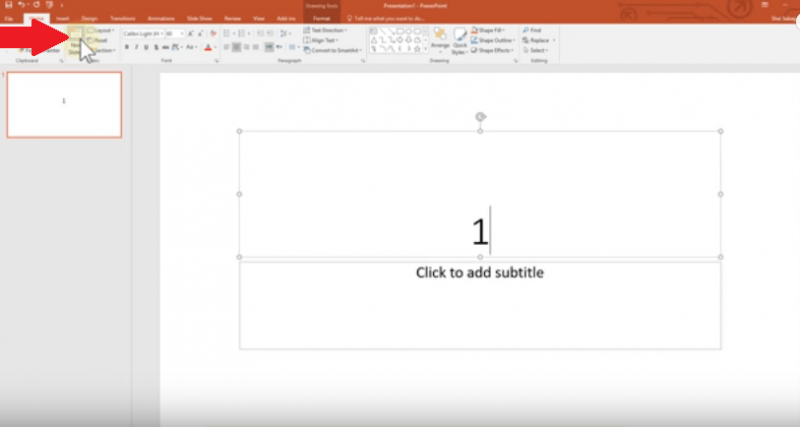
Sol paneldeki ilk slayda tıklayın. Ana ekranda görünecektir. Ardından imlecinizi üst menüde gördüğünüz Ekle sekmesine getirin.
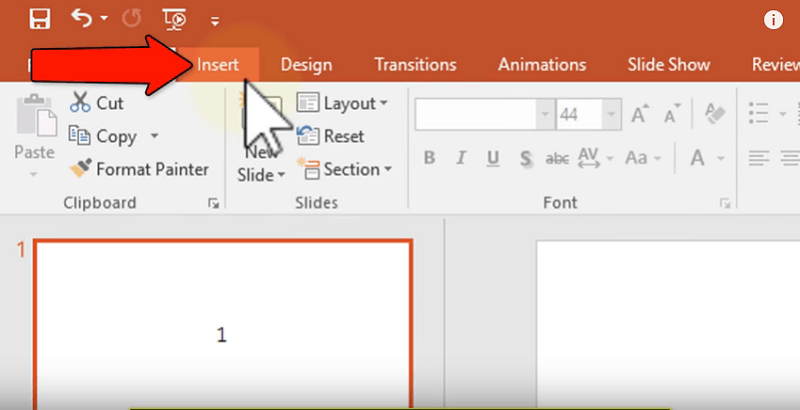
Ekle sekmesine tıkladıktan sonra, alt menüye iyice bakın. İmlecinizi uzak, sağ tarafa götürün ve Ses'i arayın. Üstüne tıkla. Daha sonra Ses'e tıklayın açılır menüden Bilgisayarım'da.
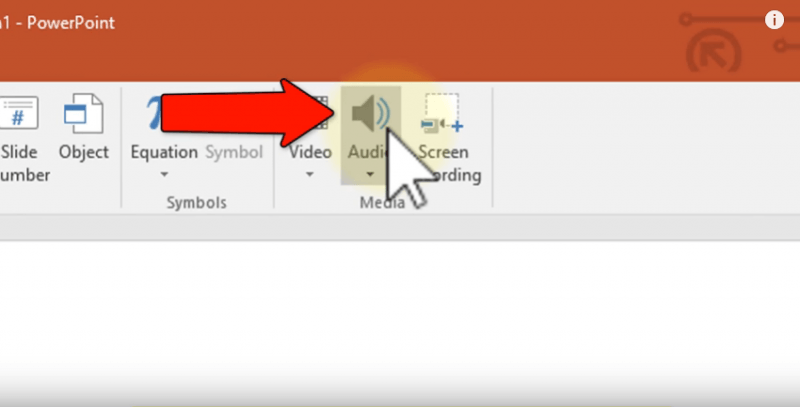
Yeni bir pencereye yönlendirileceksiniz. PowerPoint sunumunuza eklemek istediğiniz ses dosyasını bulun ve tıklayın. Ardından ekranda gördüğünüz hoparlör simgesine sağ tıklayın. Stil'e tıklayın ve Arka Planda Oynat'ı seçin açılır menüden.
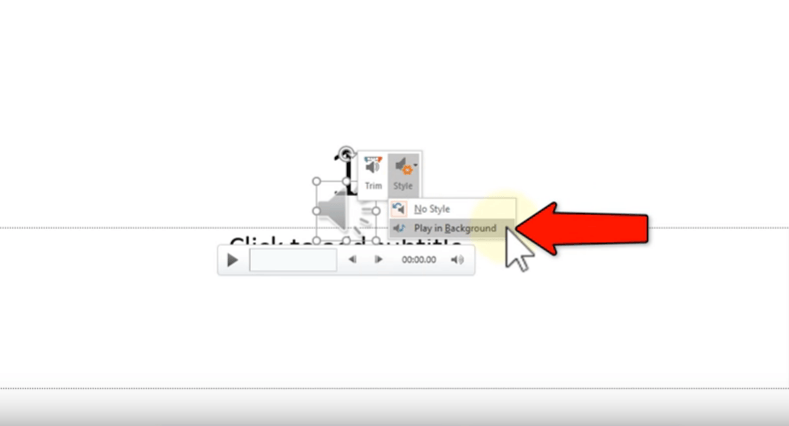
Artık PowerPoint Sunumunuzu şuna tıklayarak test edebilirsiniz: PowerPoint sekmesi. Bu, üst menüde gördüğünüz dördüncü sekmedir.
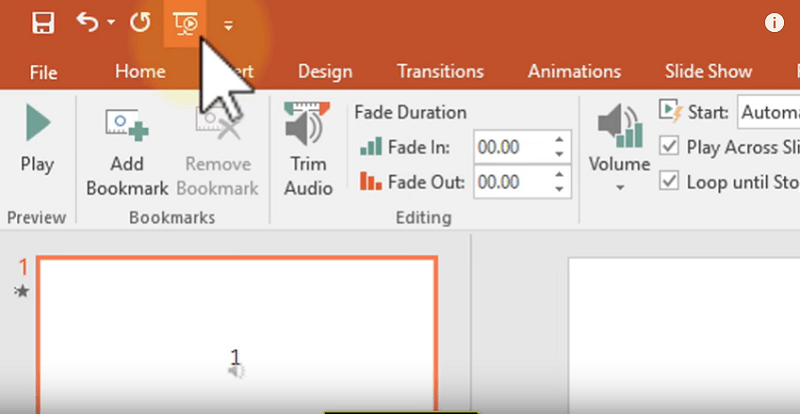
Artık PowerPoint sunumlarınıza nasıl müzik ekleyeceğinizi bildiğinize göre, Apple Music'i kolayca ekleyebilirsiniz. Hepsi DRM tarafından korunuyorken neden Apple Music'ten şarkılar ekleneceğini soruyor olabilirsiniz. Bu sorunun cevabı, Apple Music'ten daha fazla şarkı seçeneğiniz olduğudur.
Apple Music'ten bir şarkıyı PowerPoint sununuza ekleyebilmeniz için önce onu dönüştürmeniz gerekir. Apple Music'teki hiçbir şarkıyı uygulamanın dışında kullanamazsınız. PowerPoint sunumlarınızdan herhangi birine ekleyebilmeniz için önce Apple Music'i dönüştürmeniz gerekir.
Evet, DumpMedia Apple Müzik Dönüştürücü Apple Music'inizi PowerPoint sunumlarınıza ekleyebilmeniz için dönüştürmeniz için önerilen programdır. Sadece birkaç tıklama ile, DRM şarkılardan kaldırılır. Bu kaldırıldığında, şarkıyı PowerPoint sunumuna aktarmak çok kolay olacaktır.
Bununla ilgili en iyi şey, şarkıyı PowerPoint sunumunuza aktararak ve kullanarak herhangi bir kuralı çiğnememenizdir. DRM çıkarıldığında, şarkıyı güvenle kullanabilirsiniz. Aşağıdaki adımlar size nasıl kullanabileceğinizi gösterecektir. DumpMedia Apple Müzik Dönüştürücü.
Aşağıdaki adımlar daha ayrıntılıdır. Nasıl daha iyi anlayabileceğinizi görmek için okumaya devam edin.
Buna git Web sitesi. Bir kez girdikten sonra, doğrudan erişime sahip olursunuz. DumpMedia Apple Music Converter. Mac/'e ihtiyacım olduğunu söyleyen indirme bağlantısına tıklayın.Windows Sürümü. İndirmek için sadece birkaç saniye bekleyin. Sonra bilgisayarınıza kurun ve başlatın.
Şarkıları doğrudan Apple Music'ten seçip programa ekleyebilirsiniz. Bunun sizin için anlamı, Apple Music uygulamanıza gitmenize gerek olmamasıdır. Programı başlattığınızda, Apple Music'inizdeki şarkıları hemen orada bulacaksınız.
Tek yapman gereken müzik simgesine tıklayın sol tarafında DumpMedia Apple Müzik Dönüştürücü. Bunu yaptıktan sonra, Apple müziğinizdeki tüm şarkıları programın ana ekranında göreceksiniz. PowerPoint sunumunuza eklemek istediğiniz şarkıyı seçin.

Apple Music'ten şarkıları seçtikten sonra, önce çıktının ayarlarını özelleştirebilirsiniz. Çıktı ayarlarını programın alt kısmında bulabilirsiniz. İmlecinizi alın ve bir dosya formatı seçin çıktınız için.
Hazır başlamışken, şarkınız için bir yer seçin. Şarkınızı kaydettiğiniz yeri biliyorsanız, onu bir PowerPoint sunumuna eklemekte zorlanmazsınız. Çıktı ayarlarını özelleştirdikten sonra, nihayet şarkıyı dönüştürmeye devam edebilirsiniz. sadece tıklayın Dönüştür düğmesi.

Artık Apple Music'teki şarkıyı Powerpoint sunumunuza eklemeye hazırsınız. 1. Bölümdeki adımları uygulamanız yeterlidir. Ses eklemeniz gereken kısma geldiğinizde, şarkıyı kaydettiğiniz aynı konuma gidin. DumpMedia Apple Müzik Dönüştürücü. Bu kadar. Hepiniz bitti.
Apple Music'teki şarkılarla ilginç PowerPoint sunumları oluşturabilirsiniz. Apple Music'i PowerPoint sunularına nasıl ekleyeceğinizi öğrendikten sonra, PowerPoint sunularınızı daha ilginç hale getirmek için Apple Music'teki herhangi bir şarkıyı kullanabilirsiniz.
PowerPoint'i çok kullanıyor musunuz? Kitleniz için bunu nasıl ilginç hale getiriyorsunuz? Bunu nasıl yaptığınızı okuyucularımızla paylaşmaktan çekinmeyin.
